Unity3D控制人物移动的多种方法
发布时间:2024年01月22日
系列文章目录
unity知识点
文章目录
大家好,我是心疼你的一切,不定时更新Unity开发技巧,觉得有用记得一键三连哦。
前言
人物移动代码综合记录一下(因为有很多种).所以简单记录一下
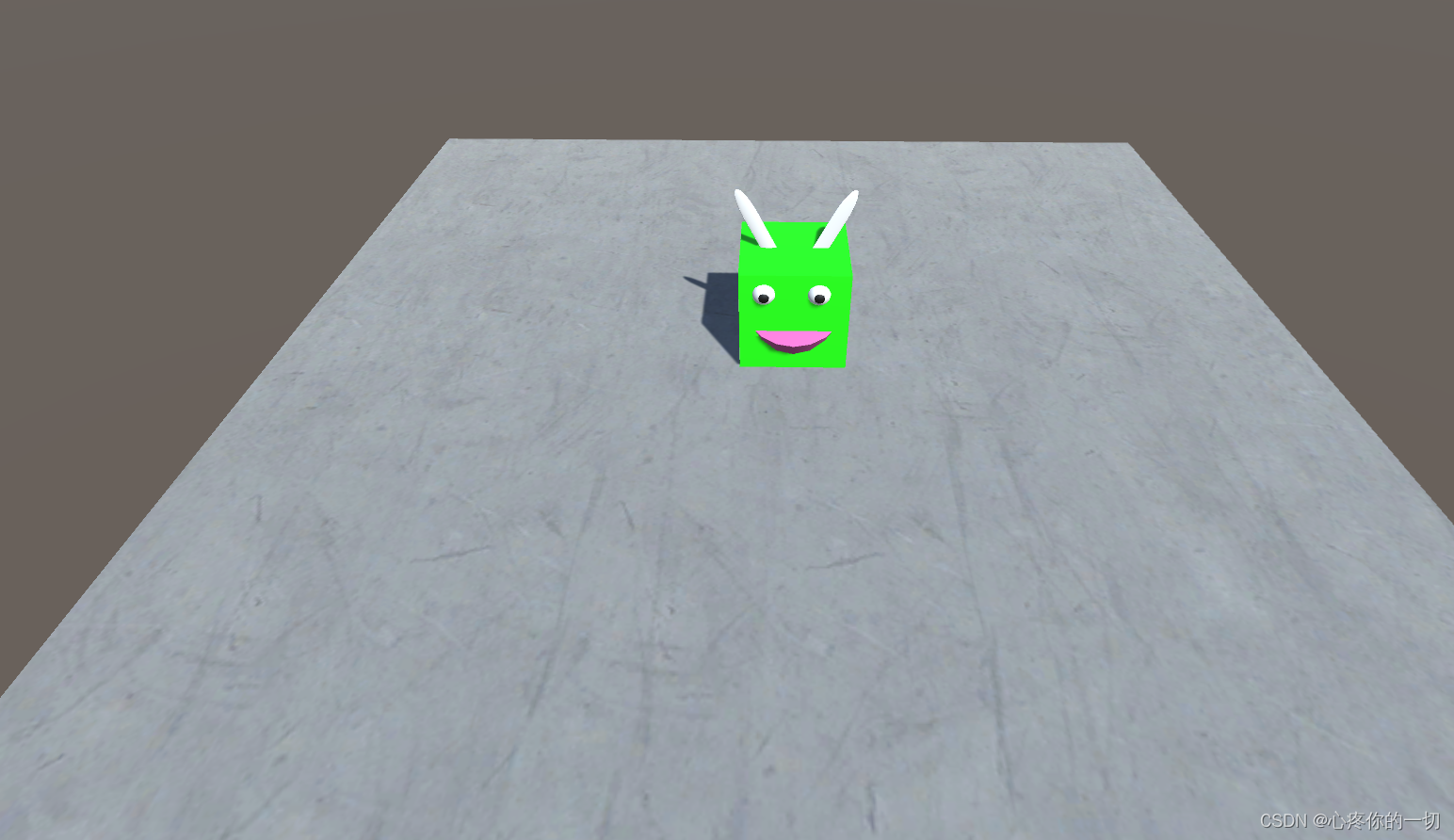
一、人物移动之键盘移动
所谓键盘移动就是我们常玩游戏的操作 wasd来进行移动
1-1、代码如下
using System.Collections;
using System.Collections.Generic;
using UnityEngine;
public class PlayerToKeyPad : MonoBehaviour
{
public GameObject Player;
public float m_speed = 5f;
void Update()
{
//键盘控制移动 两种方法
PlayerMove_KeyPad_1();
PlayerMove_KeyPad_2();
}
//通过Transform组件 键盘控制移动
public void PlayerMove_KeyPad_1()
{
if (Input.GetKey(KeyCode.W) | Input.GetKey(KeyCode.UpArrow)) //前
{
Player.transform.Translate(Vector3.forward * m_speed * Time.deltaTime);
}
if (Input.GetKey(KeyCode.S) | Input.GetKey(KeyCode.DownArrow)) //后
{
Player.transform.Translate(Vector3.forward * -m_speed * Time.deltaTime);
}
if (Input.GetKey(KeyCode.A) | Input.GetKey(KeyCode.LeftArrow)) //左
{
Player.transform.Translate(Vector3.right * -m_speed * Time.deltaTime);
}
if (Input.GetKey(KeyCode.D) | Input.GetKey(KeyCode.RightArrow)) //右
{
Player.transform.Translate(Vector3.right * m_speed * Time.deltaTime);
}
}
public void PlayerMove_KeyPad_2()
{
float horizontal = Input.GetAxis("Horizontal"); //A D 左右
float vertical = Input.GetAxis("Vertical"); //W S 上 下
Player.transform.Translate(Vector3.forward * vertical * m_speed * Time.deltaTime);//W S 上 下
Player.transform.Translate(Vector3.right * horizontal * m_speed * Time.deltaTime);//A D 左右
}
}
1-2、效果
人物移动之键盘控制效果
二、人物移动之跟随鼠标点击移动
2-1、代码如下
using System.Collections;
using System.Collections.Generic;
using UnityEngine;
public class PlayerToMouse : MonoBehaviour
{
public GameObject Player;
Vector3 tempPoint = new Vector3(0, 0, 0);
void Update()
{
PlayerMove_FollowMouse();
}
//角色移动到鼠标点击的位置
public void PlayerMove_FollowMouse()
{
//右键点击
if (Input.GetMouseButtonDown(1))
{
Ray ray = Camera.main.ScreenPointToRay(Input.mousePosition);
RaycastHit hitInfo;
if (Physics.Raycast(ray, out hitInfo))
{
tempPoint = new Vector3 ( hitInfo.point.x, hitInfo.point.y+0.5f, hitInfo.point.z);
}
}
float step = 10 * Time.deltaTime;
Player.transform.localPosition = Vector3.MoveTowards(Player.transform.localPosition, tempPoint, step);
Player.transform.LookAt(tempPoint);
}
}
2-2、效果
人物移动之跟随鼠标点击移动
三、人物移动之刚体移动
里面包含两个方法一个是:Velocity移动 一个是:AddForce移动
3-1、代码如下
using System.Collections;
using System.Collections.Generic;
using UnityEngine;
public class PlayerToRigidbody : MonoBehaviour
{
public GameObject Player;
public float m_speed = 5f;
void Update()
{
//PlayerMove_KeyRighidbody1();
PlayerMove_KeyRighidbody2();
}
//通过Rigidbody组件 键盘控制移动 Velocity移动 角色身上需要挂载Rigidbody组件
public void PlayerMove_KeyRighidbody1()
{
float horizontal = Input.GetAxis("Horizontal"); //A D 左右
float vertical = Input.GetAxis("Vertical"); //W S 上 下
//这个必须分开判断 因为一个物体的速度只有一个
if (Input.GetKey(KeyCode.W) | Input.GetKey(KeyCode.S))
{
Player.GetComponent<Rigidbody>().velocity = Vector3.forward * vertical * m_speed;
}
if (Input.GetKey(KeyCode.A) | Input.GetKey(KeyCode.D))
{
Player.GetComponent<Rigidbody>().velocity = Vector3.right * horizontal * m_speed;
}
}
//通过Rigidbody组件 键盘控制移动 AddForce移动 角色身上需要挂载Rigidbody组件
public void PlayerMove_KeyRighidbody2()
{
float horizontal = Input.GetAxis("Horizontal"); //A D 左右
float vertical = Input.GetAxis("Vertical"); //W S 上 下
Player.GetComponent<Rigidbody>().AddForce(Vector3.forward * vertical * m_speed);
Player.GetComponent<Rigidbody>().AddForce(Vector3.right * horizontal * m_speed);
}
}
3-2、效果
人物移动之刚体移动
人物移动之刚体添加力移动
四、人物移动之第一人称控制器移动
里面包含两个方法一个是:SimpleMove控制移动 一个是:Move控制移动
4-1、代码如下
using System.Collections;
using System.Collections.Generic;
using UnityEngine;
public class PlayerToCharacterController : MonoBehaviour
{
public GameObject Player;
public float m_speed = 5f;
void Update()
{
//PlayerMove_KeyCharacterController1();
PlayerMove_KeyCharacterController2();
}
//通过CharacterController组件 键盘移动物体 SimpleMove控制移动
public void PlayerMove_KeyCharacterController1()
{
float horizontal = Input.GetAxis("Horizontal"); //A D 左右
float vertical = Input.GetAxis("Vertical"); //W S 上 下
if (horizontal !=0&&vertical ==0)
{
Player.GetComponent<CharacterController>().SimpleMove(transform.right * horizontal * m_speed);
}
else if (horizontal == 0 && vertical != 0)
{
Player.GetComponent<CharacterController>().SimpleMove(transform.forward * vertical * m_speed);
}
else
{
//斜着走 例如w a一起按
Player.GetComponent<CharacterController>().SimpleMove(transform.forward * vertical * m_speed);
Player.GetComponent<CharacterController>().SimpleMove(transform.right * horizontal * m_speed);
}
}
//通过CharacterController组件 键盘移动物体 Move控制移动
public void PlayerMove_KeyCharacterController2()
{
float horizontal = Input.GetAxis("Horizontal"); //A D 左右
float vertical = Input.GetAxis("Vertical"); //W S 上 下
float moveY = 0;
float m_gravity = 10f;
moveY -= m_gravity * Time.deltaTime;//重力
Player.GetComponent<CharacterController>().Move(new Vector3(horizontal, moveY, vertical) * m_speed * Time.deltaTime);
}
}
4-2、效果
人物移动之第一人称控制器移动
五、Android触摸手势操作脚本(单指 双指 三指)
相机设置如下
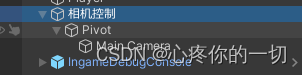
单指移动,双指缩放 , 三指旋转
移动和旋转动的是Pivot 缩放动的是Main Camera的Z轴距离
5-1、代码如下
using System.Collections;
using System.Collections.Generic;
using UnityEngine;
using UnityEngine.UI;
public class TouchMove : MonoBehaviour
{
public Camera cameraMainTrans;
public Transform rotTransform;
private float zoomSpeed = 0.1f;
private float rotateSpeed = 1f;
private Vector2 prevPos1, prevPos2;
private float prevDistance;
void Update()
{
// 处理单指触摸平移
if (Input.touchCount == 1 && Input.GetTouch(0).phase == TouchPhase.Moved)
{
Vector2 touchDeltaPosition = Input.GetTouch(0).deltaPosition;
rotTransform.Translate(touchDeltaPosition.x * Time.deltaTime, rotTransform.position.y, touchDeltaPosition.y * Time.deltaTime);
}
// 处理双指触摸缩放
if (Input.touchCount == 2)
{
Touch touch1 = Input.GetTouch(0);
Touch touch2 = Input.GetTouch(1);
// 获取距离和位置的差异
Vector2 curPos1 = touch1.position;
Vector2 curPos2 = touch2.position;
float curDistance = Vector2.Distance(curPos1, curPos2);
if (touch2.phase == TouchPhase.Began)
{
prevPos1 = curPos1;
prevPos2 = curPos2;
prevDistance = curDistance;
}
// 缩放摄像机
float deltaDistance = curDistance - prevDistance;
cameraMainTrans.transform.Translate(Vector3.back * -deltaDistance * 0.1f);
// 更新变量
prevPos1 = curPos1;
prevPos2 = curPos2;
prevDistance = curDistance;
}
// 处理三指触摸旋转
if (Input.touchCount == 3 && Input.GetTouch(2).phase == TouchPhase.Moved&&
Input.GetTouch(1).phase == TouchPhase.Moved)
{
Vector2 deltaPosition = Input.GetTouch(2).deltaPosition;
rotTransform.Rotate(Vector3.up, deltaPosition.x * rotateSpeed);
}
}
}
总结
不定时更新Unity开发技巧,觉得有用记得一键三连哦。
防止后面忘记,所以记录一下
文章来源:https://blog.csdn.net/qq_42603590/article/details/135751352
本文来自互联网用户投稿,该文观点仅代表作者本人,不代表本站立场。本站仅提供信息存储空间服务,不拥有所有权,不承担相关法律责任。 如若内容造成侵权/违法违规/事实不符,请联系我的编程经验分享网邮箱:chenni525@qq.com进行投诉反馈,一经查实,立即删除!
本文来自互联网用户投稿,该文观点仅代表作者本人,不代表本站立场。本站仅提供信息存储空间服务,不拥有所有权,不承担相关法律责任。 如若内容造成侵权/违法违规/事实不符,请联系我的编程经验分享网邮箱:chenni525@qq.com进行投诉反馈,一经查实,立即删除!
最新文章
- Python教程
- 深入理解 MySQL 中的 HAVING 关键字和聚合函数
- Qt之QChar编码(1)
- MyBatis入门基础篇
- 用Python脚本实现FFmpeg批量转换
- Docker 操作
- R304S 指纹识别模块的应用范围与技术指标
- 文档对话:新手职场通关的秘密武器,轻松掌握无忧秘书智脑的超实用功能!
- STM32之模拟IIC总线控制SHT20温湿度芯片
- HTML5七夕情人节表白网页制作【自定义文字-烟花告白】HTML+CSS+JavaScript浪漫烟花表白网页制作
- 国产开源数据库进入生态发展期
- 中国区县人工智能企业数量,shp/excel格式,数据全,覆盖2010-2023年
- Python之json模块和pickle模块详解
- linux上ansidle常用模块的使用(二)
- 【C语言(十七)】